如何运用Pr做出动效电影海报
1. 启动Pr软件,打开路径所在的文件夹中的项目文件素材,进入界面后就可以看到所要的素材
2. 执行“文件”“新建”“旧版标题”命名,弹出“新建字幕”对话框,保持默认设置,单击“确定”按钮
3. 在弹出“字幕”面板,在工具箱选择“钢笔工具”然后在工作区域的左上角位置单击,建立锚点
4. 在图像上方继续添加锚点,并拖拽绘制波浪形曲线
5. 选择图形对象,在右侧的“旧版标题属性"面板中设置" 图形类型”为“填充贝塞尔曲线”,填充类型”为“线性渐变”,设置“颜色"为黑灰色渐变,
6. 完成上述操作后,关闭“字幕”面板,回到Premiere Pro工作界面。将“项目”面板中的素材拖曳添加至时间轴面板的V2视频轨道中,
7. 执行“文件”|“新建”|“旧版标题”命令,弹出“新建字幕”对话框,保持默认设置,单击“确定”按钮。
8. 在弹出“字幕”面板,在“文字工具"按钮国选中状态下,在工作区域的合适位置单击并输入文字Movie" ,并在右侧“旧版标题属性”面板中设置字体及字体大小等参数。
9. 在工具箱中选择“垂直文字工具”,在工作区域的合适位置单击并输入文字“"2020" ,并在右侧“旧版标题属性”面板中设置字体及文字大小等参数
10. 用同样的操作方法,在画面中输入新的文字,并进行排版,使画面更加饱满,
11.关闭“字幕”回到Pr工作界面,将“项目”面板中的素材拖曳添加至时间轴面板的V2视频轨道中
12.在“效果” 面板中展开“视频过渡" 选项栏,选择“内滑”效果组中的“带状内滑”选项,将其拖拽添加至时间轴面板中的素材前端
13.为素材添加过渡效果后,可在“节目”监视器面板中预览当前图像效果
14.在时间轴面板中选择“字幕02”素材,进入“效果控件”面板,将当前时间设置000.0.0单击“不透明度”属性后的“添加移除关键帧”按钮,在当前时间点创建第一个关键帧
15.调整播放指示器位置,将当前时间设置为00:00:01:10,然后修改“不透明度"数值为0%, 此时会自动创建第二个关键帧。
16.用同样的方法, 继续调整时间点, 并在下一时间点分别修改“不透明度”数值为100%,0%、....创建多个关键帧,使对象产生连续的闪烁效果。
17.在“节目”监视器面板中预览最终的视频效果
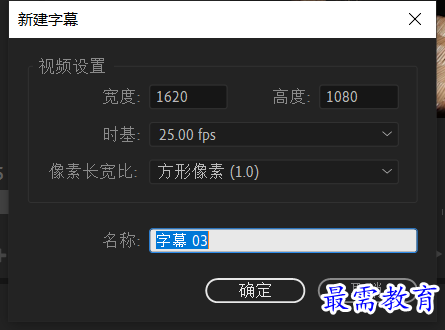
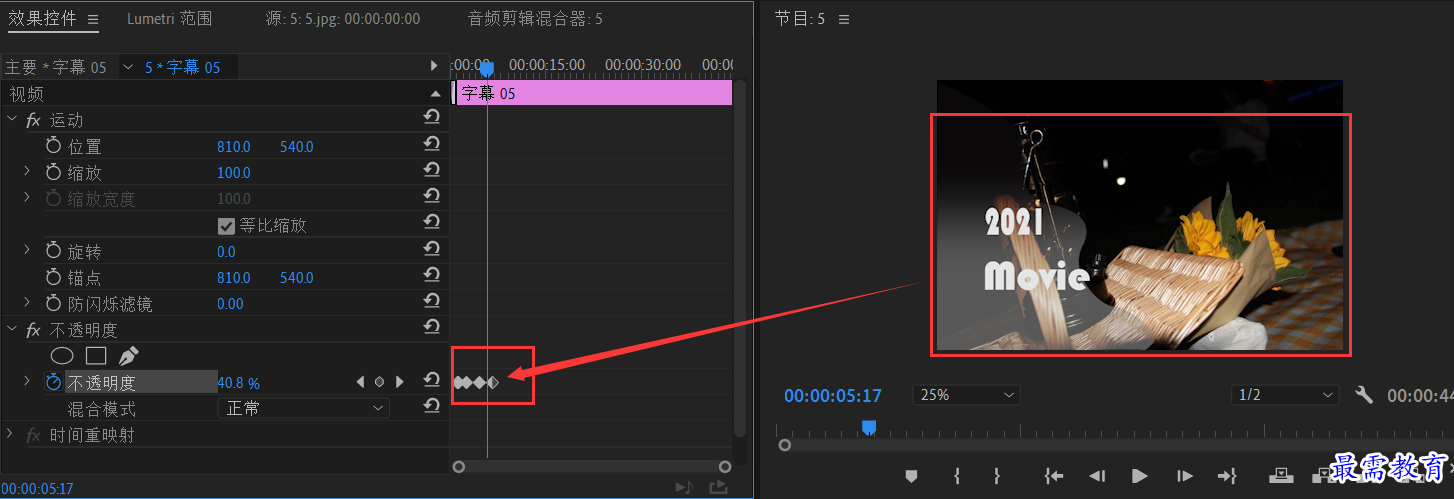
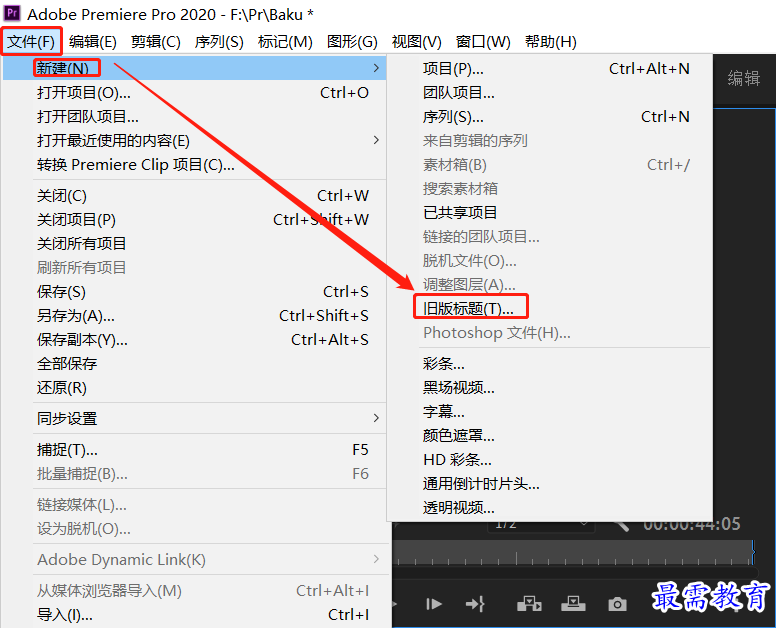
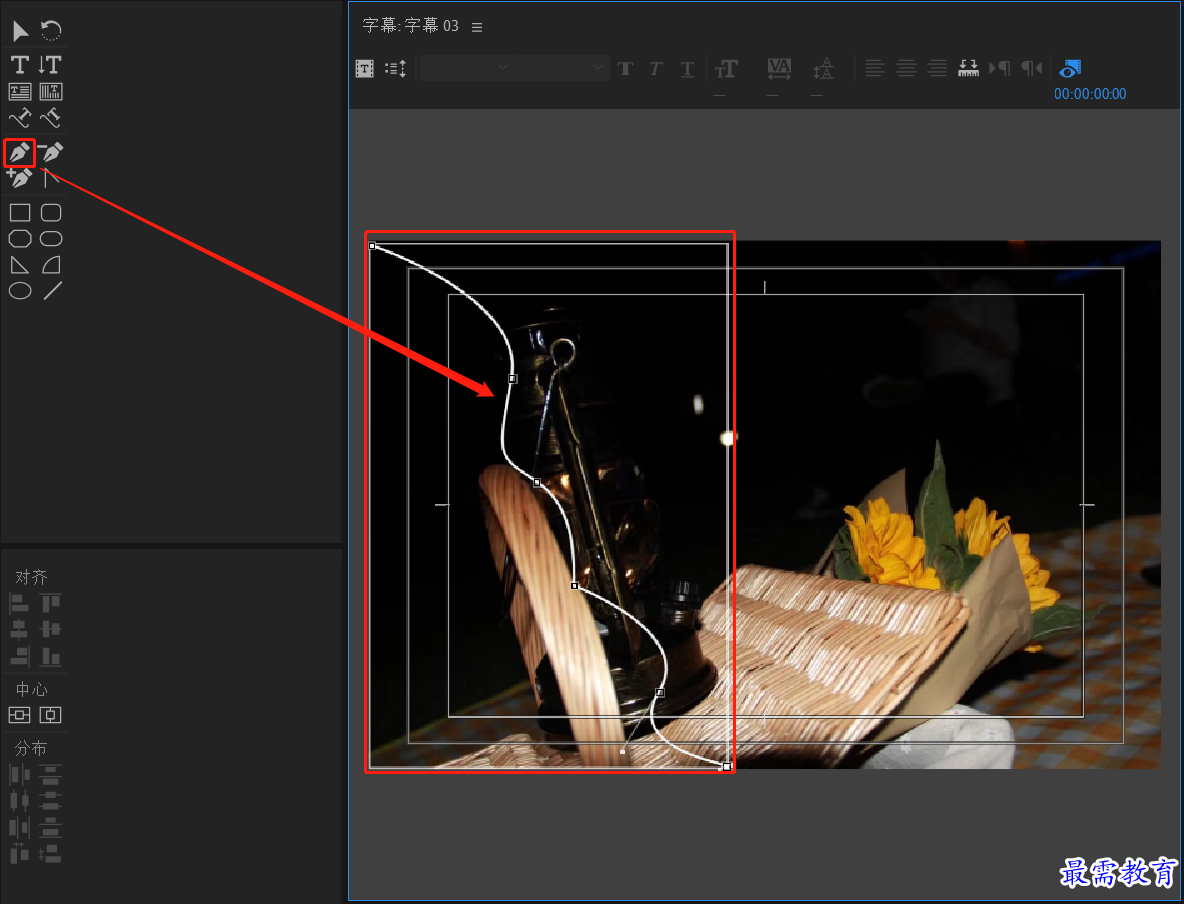
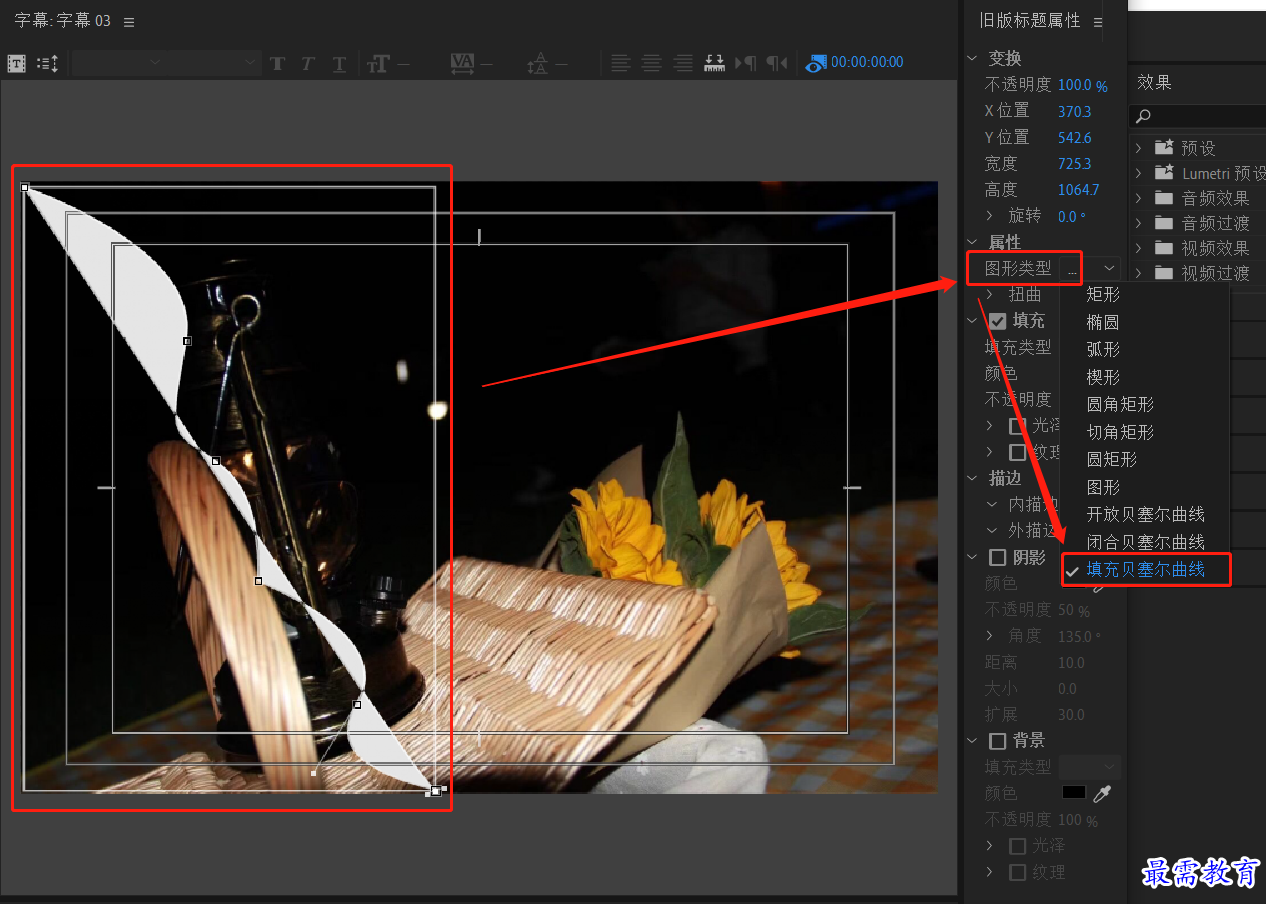
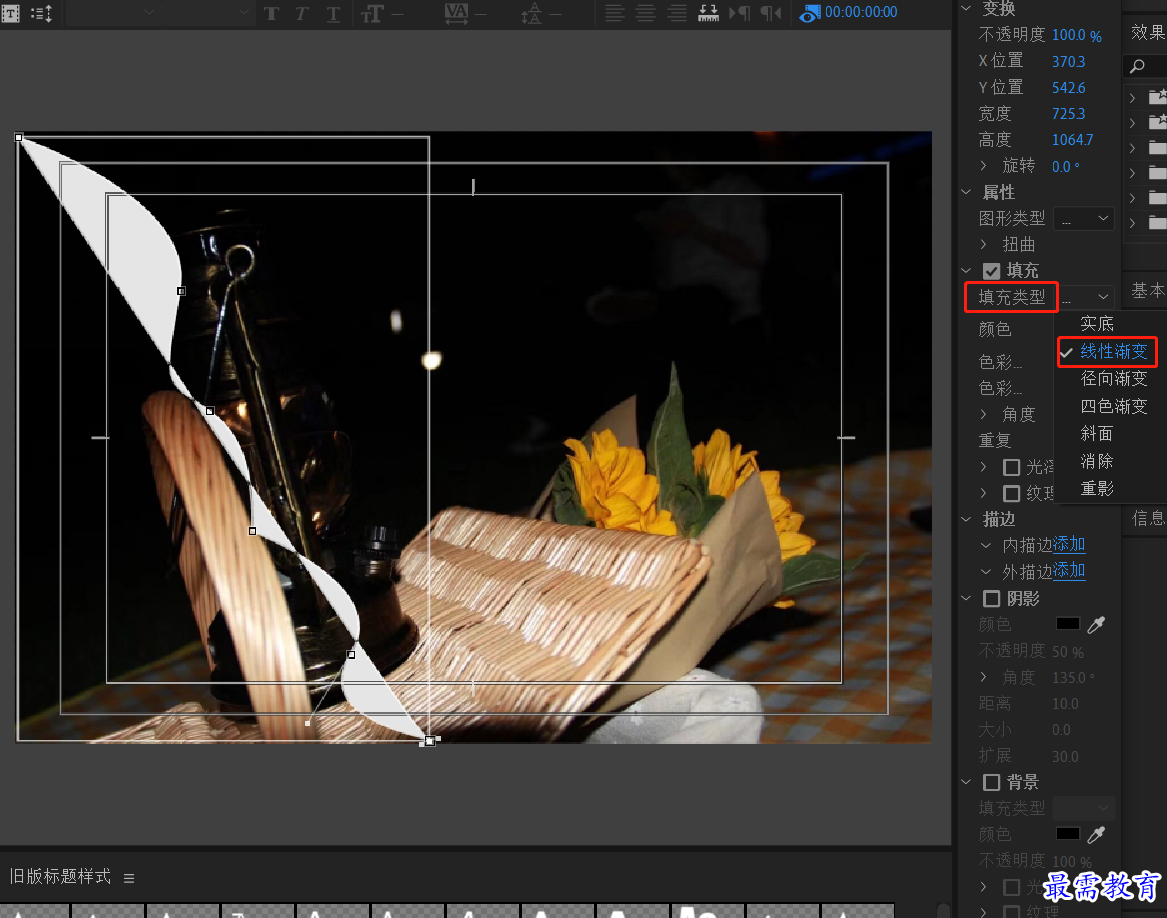
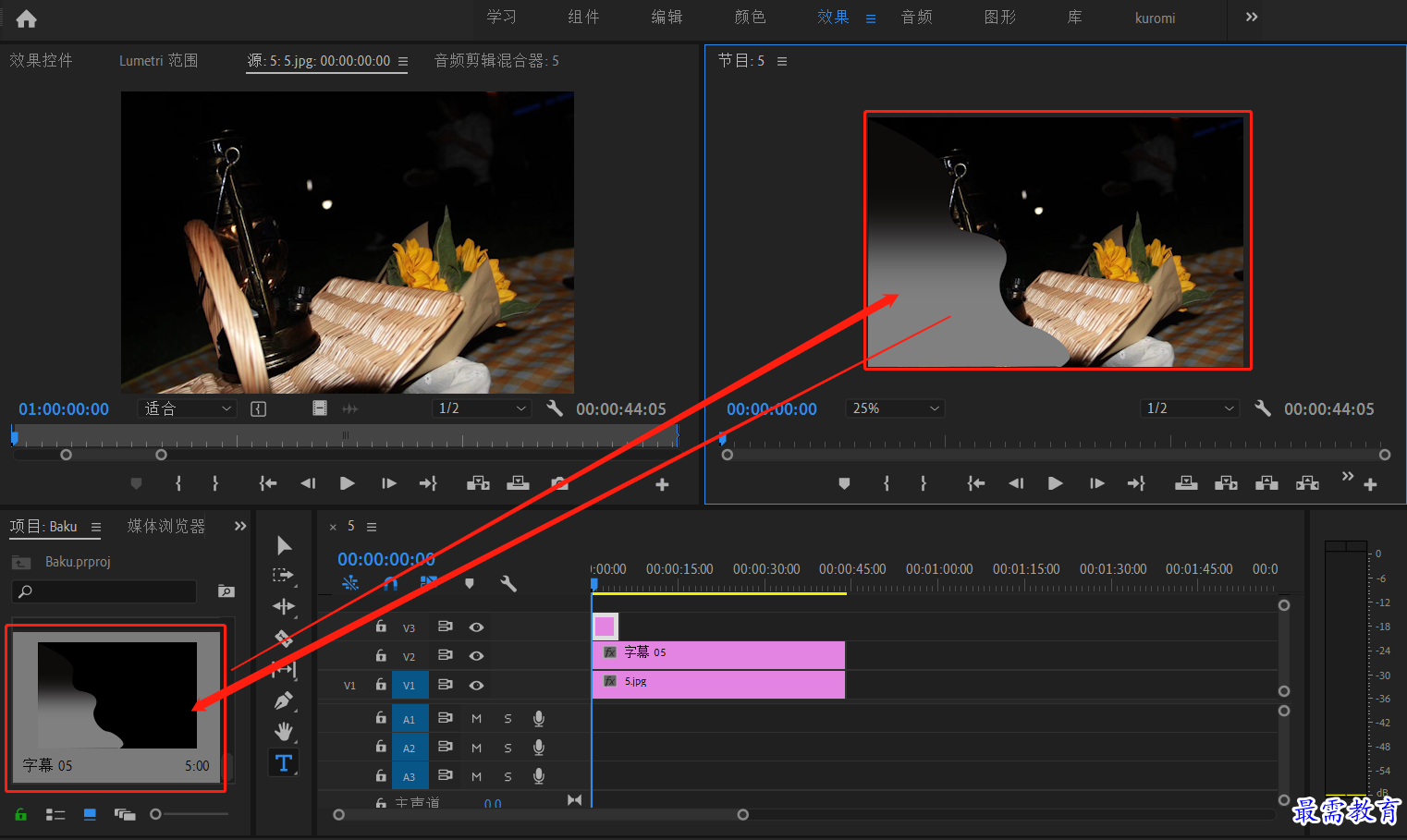
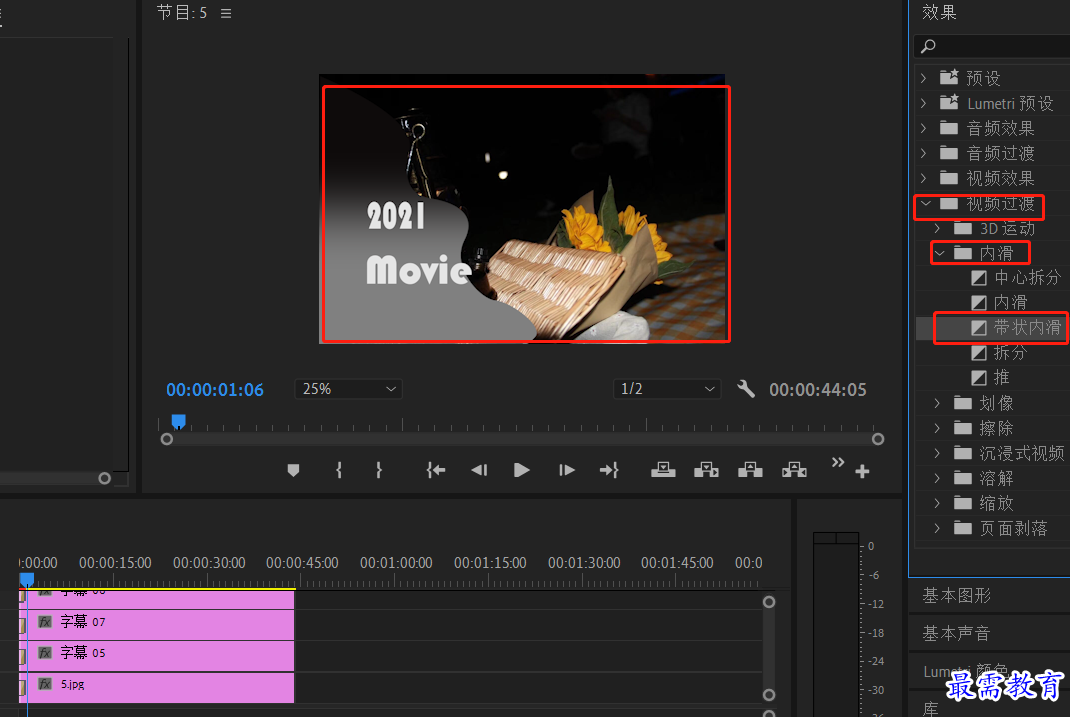
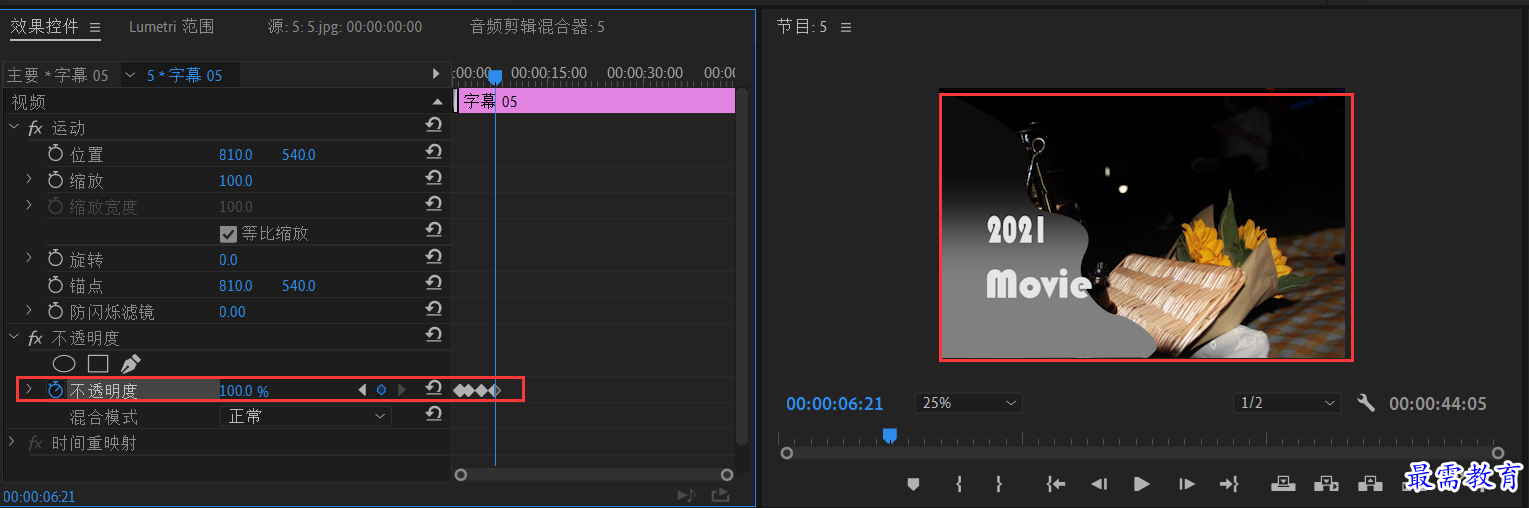
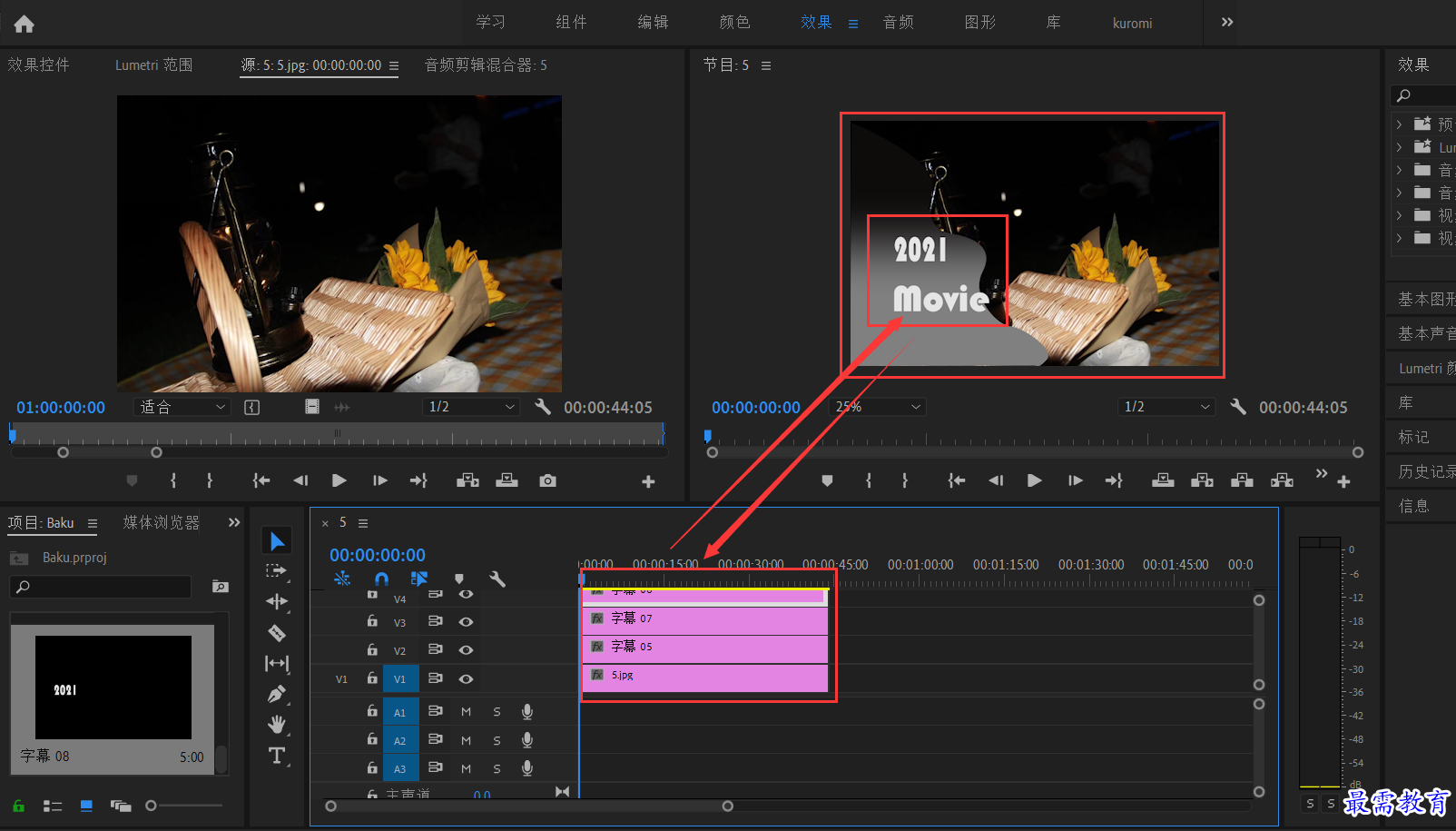
继续查找其他问题的答案?
-
2021-03-1761次播放
-
2018Premiere Pro CC “运动”参数设置界面(视频讲解)
2021-03-1727次播放
-
2021-03-1712次播放
-
2021-03-1717次播放
-
2018Premiere Pro CC 设置字幕对齐方式(视频讲解)
2021-03-1712次播放
-
2021-03-178次播放
-
2018Premiere Pro CC 创建垂直字幕(视频讲解)
2021-03-175次播放
-
2021-03-1710次播放
-
2018Premiere Pro CC添加“基本3D”特效(视频讲解)
2021-03-1714次播放
-
2021-03-1713次播放
 前端设计工程师——刘旭
前端设计工程师——刘旭
 湘公网安备:43011102000856号
湘公网安备:43011102000856号 

点击加载更多评论>>